Justieren des Kontrasts des geschützten Wasserzeichens
In dieser Funktion können Sie den relativen Kontrast zwischen dem eingebetteten Text und dem Hintergrund regeln, wenn Sie die Funktion <Geschütztes Wasserzeichen> verwenden. Der Effekt des geschützten Wasserzeichens kann durch einen Musterdruck getestet werden.
Nehmen Sie unter [Kontrast Zeichen/Hintergrund justier.] folgende Einstellungen vor:
[Relativer Kontrast]: Regeln des relativen Kontrasts zwischen dem eingebetteten Text und dem Hintergrund.
[Einstellungen Standardwert]: Einstellen der Dichte des Hintergrunds.
[Latente Bereichsdichte]: Einstellen der Dichte des Textes.
1.
Betätigen Sie die Taste  .
.
 .
.2.
Berühren Sie nacheinander die Tasten [Einstellungen Funktion] → [Allgemein] →[Einstellungen Druck].
3.
Berühren Sie nacheinander die Tasten [Einstellungen geschütztes Wasserzeichen] → [Hintergrund/Zeichenkontrast justieren].
4.
Wählen Sie den Druckertyp.
Wenn die Druckauflösung auf Superfein (1200 dpi) festgelegt ist, wählen Sie [Für Drucker 1200 dpi].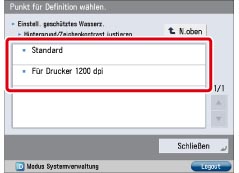
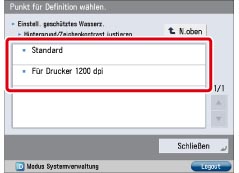
5.
Berühren Sie die Taste [Einstellungen Druck] → Definieren Sie die Einstellungen → Bestätigen Sie durch Berühren der Taste [OK].

Sie können das Muster für den Hintergrund, die Größe, Farbe und Ausrichtung für den Text festlegen.
6.
Berühren Sie die Taste [Musterdruck] → Wählen Sie das Papier, das für den Musterdruck verwendet werden soll → Berühren Sie die Taste [Druckstart].
Der Musterdruck wird ausgegeben.
|
HINWEIS
|
|
Der Musterdruck enthält den Hintergrundtext und den Hintergrund für jeden relativen Kontrastwert.
|
|
Der Bereich innerhalb des Rahmens auf dem Musterdruck ist das Ausgabemuster für den aktuell definierten relativen Kontrastwert.
|
7.
Kopieren des Testdrucks.
Prüfen Sie das Ergebnis der Einstellungen für das geschützte Wasserzeichen.
Wenn Sie den Kontrast für Text/Hintergrund nicht einstellen möchten, lesen Sie bei Schritt 10 weiter.
8.
Vergleichen Sie den Musterdruck und die Kopie und regeln Sie den Wert in [Relativer Kontrast] mithilfe der Tasten  oder
oder  so, dass Sie die bestmöglichen Ergebnisse erzielen.
so, dass Sie die bestmöglichen Ergebnisse erzielen.
 oder
oder  so, dass Sie die bestmöglichen Ergebnisse erzielen.
so, dass Sie die bestmöglichen Ergebnisse erzielen. 
|
HINWEIS
|
|
Regeln Sie [Relativer Kontrast] durch den Vergleich der Unterschiede zwischen [Einstellungen Standardwert] und dem aktuellen Wert für [Latente Bereichsdichte] und sehen Sie sich dabei den Musterdruck an.
|
|
Wenn Sie den Wert für [Relativer Kontrast] erhöhen, wird der Hintergrund dichter, wenn Sie ihn verringern, wird der Hintergrund heller. Wenn [Weiße Bchst auf farb.Hintgr.] ausgewählt ist und Sie den Wert für [Relativer Kontrast] erhöhen, wird der Text dichter, wenn Sie den Wert verringern, wird der Text heller.
|
|
Der Einstellbereich für den relativen Kontrast unterscheidet sich gemäß dem von Ihnen festgelegten Standardwert.
|
|
Einstellungen Standardwert
|
Relativer Kontrast
|
|
1
|
0 bis +7
|
|
4
|
-3 bis +7
|
|
8 bis 56
|
-7 bis +7
|
|
60
|
-7 bis +4
|
|
64
|
-7 bis 0
|
Wenn Sie die Dichte des Hintergrunds justieren wollen:
Berühren Sie nacheinander die Tasten [Einstellungen Standardwert] → [Musterdruck].
Zur Definition der Druckeinstellungen berühren Sie die Taste [Einstellungen Druck] → Definieren Sie jede Einstellung → Berühren Sie die Taste [OK].
Wählen Sie das Papier, das für den Musterdruck verwendet werden soll → Berühren Sie die Taste [Druckstart].
Ein Musterdruck mit den Standardwerten wird ausgegeben.
Sehen Sie sich das Druckergebnis an und stellen Sie den für das Bild angegebenen Standardwert, der den gleichmäßigsten Kontrast für innere und äußere Rechtecke zeigt, mithilfe der Tasten  und
und  ein.
ein.
 und
und  ein.
ein.|
HINWEIS
|
|
Wenn Sie den Wert für [Einstellungen Standardwert] erhöhen, wird der Hintergrund dichter, wenn Sie ihn verringern, wird der Hintergrund heller. Wenn [Weiße Buchstaben auf farb. Hintergr.] ausgewählt ist und Sie den Wert für [Einstellungen Standardwert] erhöhen, wird der Text dichter, wenn Sie den Wert verringern, wird der Text heller.
|
|
Wenn Sie den Regelbereich auf dem Musterdruck für den relativen Kontrast ändern, regeln Sie [Einstellungen Standardwert].
|
Bestätigen Sie durch Berühren der Taste [OK].
Wenn Sie die Dichte des Textes (latentes Bild) justieren wollen:
Berühren Sie die Taste [Latente Bereichsdichte] → Justieren Sie die Dichte mithilfe der Tasten [-] und [+].
|
HINWEIS
|
|
Wenn Sie [Einstellungen Standardwert] geändert haben, regeln Sie [Latente Bereichsdichte], sodass die in [Einstellungen Standardwert] definierte Dichte des inneren Rechtecks für den Standardwert-Musterdruck geringere Abweichungen aufweist.
|
|
Um eine Hintergrunddichte einzustellen, die vom gleichmäßigsten Bild des geschützten Wasserzeichens auf dem Standardwert-Musterdruck abweicht, müssen Sie für [Latente Bereichsdichte] eine Dichte einstellen, die nahe bei der Hintergrunddichte liegt.
|
|
Wenn Sie den Wert für [Latente Bereichsdichte] erhöhen, wird der Text dichter, wenn Sie ihn verringern, wird der Text heller. Wenn [Weiße Bchst auf farb.Hintgr.] ausgewählt ist und Sie den Wert für [Latente Bereichsdichte] erhöhen, wird der Hintergrund dichter, wenn Sie den Wert verringern, wird der Hintergrund heller.
|
Bestätigen Sie durch Berühren der Taste [OK].
9.
Wenn Sie [Einstellungen Standardwert] und [Latente Bereichsdichte] geändert haben, wiederholen Sie Schritt 5 bis 8, um [Relativer Kontrast] zu regeln.
Wenn Sie die Einstellungen nicht geändert haben, lesen Sie bei Schritt 10 weiter.
10.
Bestätigen Sie durch Berühren der Taste [OK].
Die in [Kontrast Zeichen/ Hintergrund justier.] geänderten Einstellungen werden beibehalten, bis sie wieder geändert werden.
|
WICHTIG
|
|
Legen Sie zum Erstellen von Musterdrucken normales oder schweres Papier im Format A3, A4, LTR oder 11" x 17" ein.
|
|
HINWEIS
|
|
In der Grundeinstellung wird [Weiße Buchstaben auf farb. Hintergr.] auf dem Display <Einstellungen Druck> für das Erstellen von Musterdrucken nicht ausgewählt. Wenn [Weiße Buchstaben auf farb. Hintergr.] aktiviert ist, regeln Sie mit [Einstellungen Standardwert] die Dichte des Texts und mit [Latente Bereichsdichte] die Dichte des Hintergrunds.
|